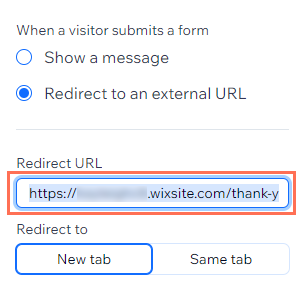Wix 양식: 사이트 양식의 성공 메시지 및 감사 페이지 사용자 지정하기
3 분
페이지 메뉴
- 성공 메시지 사용자 지정하기
- 사용자 지정 감사 페이지 추가하기
양식의 성공 메시지는 방문자가 제출하면 표시됩니다. 메시지 텍스트를 편집하고 메시지의 표시 시간을 선택하세요. 또한 다음에 수행할 작업에 대한 자세한 정보를 제공하는 사이트의 감사 페이지로 연결되는 성공 메시지 링크를 추가할 수도 있습니다.
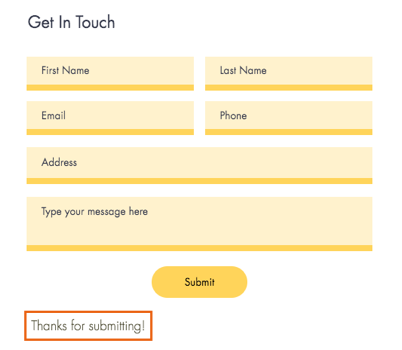
성공 메시지 사용자 지정하기
방문자가 사이트에 양식을 성공적으로 제출한 후 표시되는 메시지의 텍스트와 표시 시점을 편집하세요.
새 양식
이전 양식
- 에디터로 이동해 해당 양식을 클릭합니다.
- 양식 편집을 클릭해 양식 작성 도구를 엽니다.
- 설정 탭을 클릭합니다.

- 확인 메시지 아래에서 방문자가 양식 제출 시 표시되는 다음 옵션 중 선택합니다.
- 메시지 표시: 사용자 지정 감사 메시지를 표시합니다.
- 제출 후 방문자에게 표시될 메시지를 입력합니다.
- 메시지 표시 시간 아래에서 해당 옵션을 선택합니다.
- 사용자 지정: 메시지가 계속 표시되는 시간(초)을 선택합니다.
- 항상 표시: 제출 후 표시된 메시지가 사라지지 않습니다.
- 외부 URL로 리디렉트: 사용자가 제출 클릭 후 리디렉트될 URL을 선택합니다.
- 리디렉트할 URL을 입력합니다.
- URL을 기존 탭에서 열지 새 탭에서 열지 여부를 선택합니다.
- 양식 내용 지우기: 사이트 방문자에게 확인 메시지가 표시되지 않습니다.
- 메시지 표시: 사용자 지정 감사 메시지를 표시합니다.
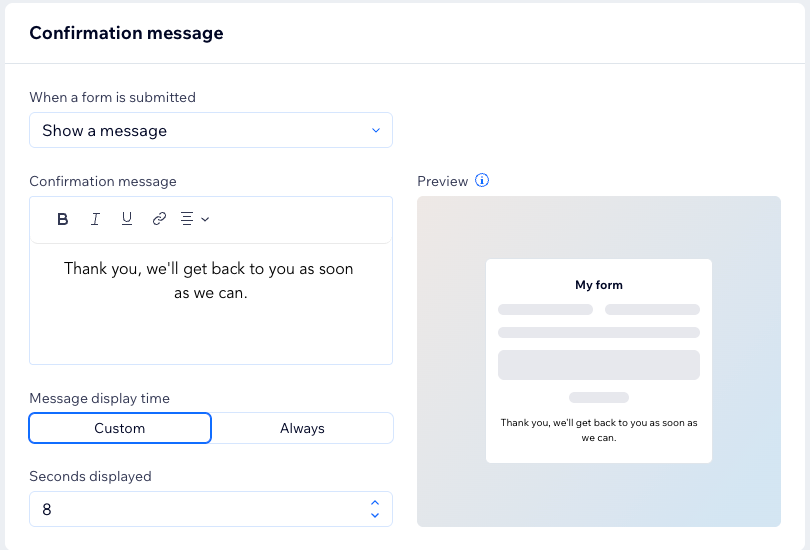
성공 메시지의 작동 화면을 확인하려면:
사이트를 미리 보고 양식을 제출해 메시지가 어떻게 표시되는지 확인하세요.
사용자 지정 감사 페이지 추가하기
제출 버튼이 방문자를 링크 또는 사이트 페이지로 리디렉트하도록 설정할 수 있습니다. 방문자가 계속 탐색하도록 유도하기 위해 버튼을 클릭하면 추가 정보가 포함된 사용자 지정 "감사" 페이지로 연결되도록 할 수 있습니다.
이러한 목적으로 사용자 지정 페이지를 만들 때는 사이트 메뉴와 검색 결과에서 해당 페이지를 숨겨야 합니다. 이렇게 하면 양식을 제출하는 사람에게만 페이지가 표시되도록 할 수 있습니다.
새 양식
이전 양식
- 사이트에 새 페이지를 추가하고 감사 페이지에 포함하고자 하는 콘텐츠를 추가합니다.
- 새 페이지가 포함된 사이트를 게시합니다.
- 감사 페이지의 URL을 복사해 에디터로 돌아갑니다.
- 사이트 메뉴에서 새 페이지를 비공개 설정합니다.
- 새 페이지를 검색 결과에서 비공개 설정합니다.
참고: Wix Studio를 사용하는 경우 메뉴 및 검색 결과에서 페이지를 비공개하는 방법에 대한 자세한 도움말을 확인하세요. - 에디터에서 해당 양식을 선택합니다.
- 양식 편집을 클릭해 양식 작성 도구를 엽니다.
- 제출 버튼을 클릭합니다.
- 설정을 클릭합니다.
- 외부 URL로 리디렉트를 클릭합니다.
- 감사 페이지 URL을 입력합니다.